Kyocera Ecosys m2040dn Benutzerhandbuch
Seite 183
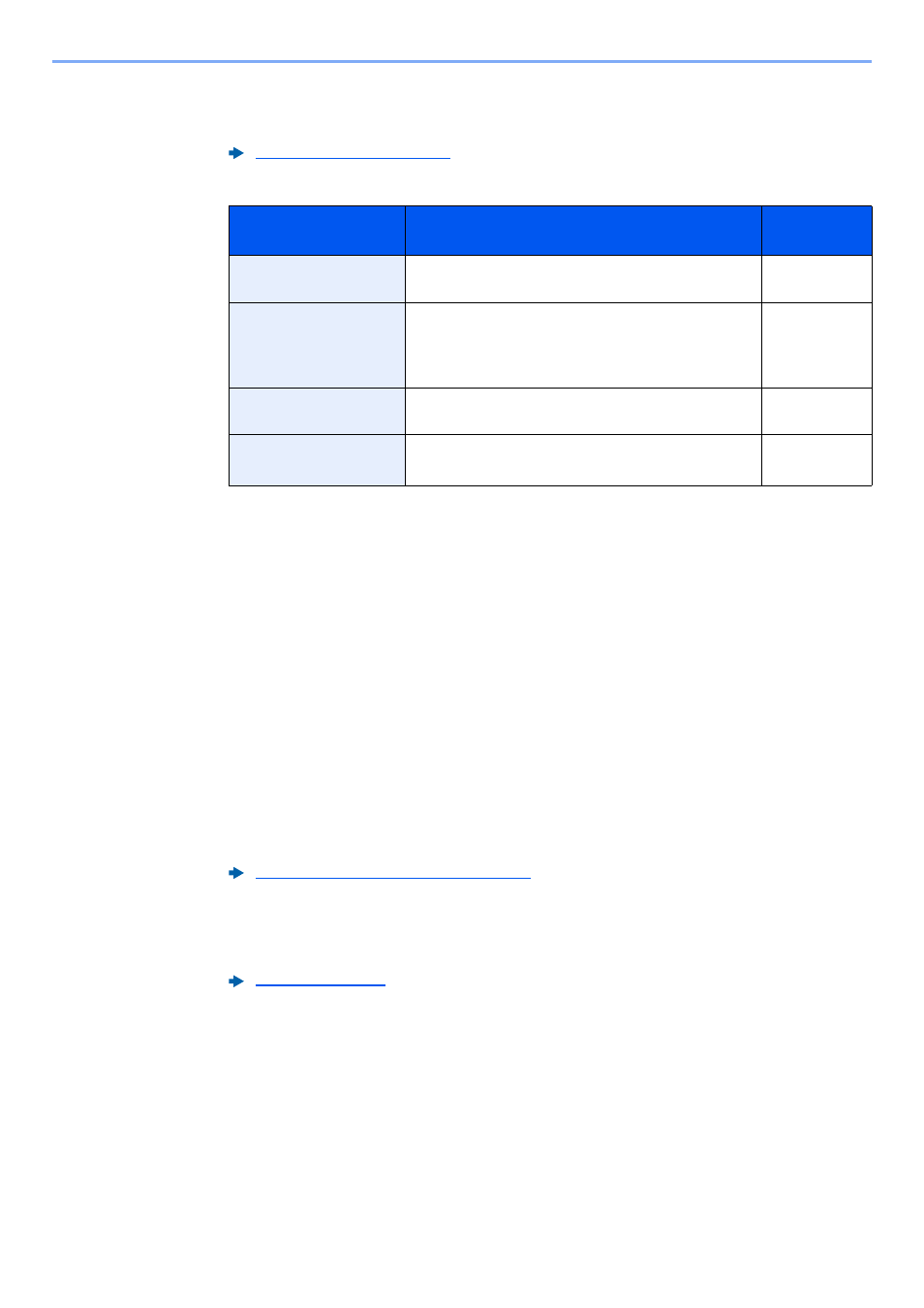
5-20
Grundlegende Bedienung > Dokument in FTP-Verzeichnis scannen
4
Zielinformationen eingeben.
Geben Sie Werte für jeden einzelnen Punkt ein und bestätigen Sie mit [OK].
Die Tabelle erklärt die möglichen Einstellungen.
5
Status prüfen.
Die Anzeige zum Bestätigen der Verbindung wird geöffnet. Wählen Sie [Ja], um die
Verbindung zu prüfen und [Nein], wenn keine Prüfung stattfinden soll.
„Verbunden.“ erscheint, wenn die Verbindung zum Ziel korrekt eingerichtet wurde. Wenn
"Verbindung nicht möglich." erscheint, korrigieren Sie den Eintrag.
Wenn Sie an weitere Ziele senden möchten, wiederholen Sie die Schritte 3 bis 4.
Das Ziel kann später geändert werden.
6
Funktionen wählen.
Wählen Sie die Taste [Funktionsmenü], um die Sendefunktionen auszuwählen.
7
Taste [Start] wählen.
Der Sendevorgang beginnt.
Menüpunkt
Einzugebende Daten
Max.
Zeichen
Hostname
*1
*1 Sie können auch die Anschlussnummer angeben. Geben Sie sie im folgenden Format, getrennt
durch einen Doppelpunkt, ein.
"Hostname: Anschlussnummer" oder "IP-Adresse: Anschlussnummer"
Zur Eingabe einer IPv6-Adresse fügen Sie diese in Klammern [ ] an.
(Beispiel: [2001:db8:a0b:12f0::10]:21)
Wurde unter [Hostname] keine Anschlussnummer angegeben, lautet die
Standardanschlussnummer 21.
Hostname oder IP-Adresse des FTP-Servers
Bis zu
64 Zeichen
Pfad
*2
*2 Falls der FTP-Server auf Linux/UNIX basiert, wird der Pfad einschließlich des Unterverzeichnisses
durch Schrägstrich "/" verbunden und nicht durch den umgekehrten Schrägstrich.
Pfad zum Empfangsordner
Zum Beispiel: Benutzer\ScanData
Sonst werden die Daten im Stammverzeichnis
gespeichert.
Bis zu
128 Zeichen
Login-Name
Login-Name für den FTP-Server
Bis zu
64 Zeichen
Login-Passwort
Login-Passwort für den FTP-Server
(Bitte beachten Sie Groß- und Kleinschreibung.)
Bis zu
64 Zeichen